Utilização do Softvision Explorer para gestão de um Hotspot
Na versão Profissional, o Softvision Explorer pode gerir o acesso à Internet de computadores ou outros dispositivos como palmtops, celulares etc., utilizando uma conexão sem fio (wireless). Esses dispositivos não necessitam de qualquer tipo de software para acessar o Hotspot gerenciado pelo Softvision Explorer. Para poder operar o programa desta forma, é necessário equipar o servidor com uma placa de rede adicional de modo tal que possa ser conectado a duas redes diferentes, denominadas LAN 1 e LAN 2: a primeira rede é conectada à Internet enquanto a segunda é conectada a um Hotspot (ou a um Roteador wireless) que gerencia as conexões wireless.
A esquema a seguir ilustra este tipo de utilização:
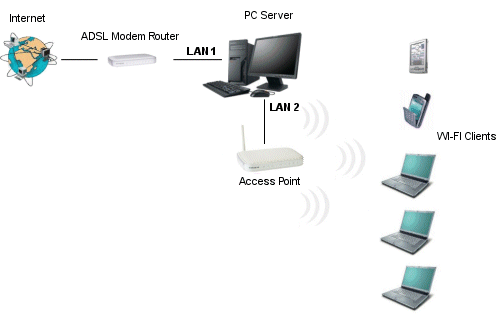
A primeira rede (LAN 1) tem um espaço de endereços 192.168.0.x, enquanto a segunda rede (LAN 2) tem endereços do tipo 192.168.1.x. As duas redes têm assim espaços de endereços diferentes e os elementos das LAN 2 não podem usufruir diretamente da conexão com a Internet fornecida pela LAN 1.
Na página "Configuração do Hotspot", da função Preferências, é preciso selecionar as duas placas de rede conectadas a LAN 1 e a LAN 2, enquanto na página "Dispositivo wireless" é necessário especificar o tipo de dispositivo wireless que se utiliza para fornecer a conexão WI-FI, escolhendo entre os dois tipos disponíveis: Hotspot ou Roteador wireless. As instruções que se seguem são referentes ao caso do Hotspot. Para as informações sobre a configuração em presença de um Roteador wireless, consulte a página Configuração com roteador wireless.
Após ter selecionado a utilização do Hotspot, é preciso especificar se deseja utilizar o servidor DHCP interno do programa. Se decidir não utilizar este servidor, será necessário utilizar aquele eventualmente presente no Hotspot ou o implementado por outros softwares instalados no computador.
Além disso, é indispensável assegurar-se que no servidor não estejam em execução servidor WEB ou IIS ou outros serviços que utilizam a porta 80.
Vejamos agora como devem ser configurados todos os elementos presentes do esquema anterior:
Roteador Modem ADSL
Este roteador, conectado à LAN 1, se ocupa de fornecer a conexão com Internet ao servidor, através do qual está conectado com a primeira placa de rede.
A configuração é feita da seguinte forma:
- Endereço IP: 192.168.0.1
- Subnet mask: 255.255.255.0
Na página de configuração Hotspot você deve ativar o "uso interno NAT" (requer o Firewall do Windows ativo).
Hotspot
A porta da LAN do Hotspot deve ser configurada de forma estática (IP Estático), da seguinte forma:
- Endereço IP: 192.168.1.1
- Subnet mask: 255.255.255.0
- Gateway: 192.168.1.2 (endereço da placa de rede do servidor conectada à LAN 2)
Placa de rede do servidor
Placa de rede conectada à rede LAN 1:
- Endereço IP: 192.168.0.2
- Subnet mask: 255.255.255.0
- Gateway predefinido: 192.168.0.1 (endereço do Roteador Modem ADSL)
- DNS: endereços dos servidores DNS do provedor de Internet
Para o IP desta placa foi inserido 192.168.0.2 somente a título de exemplo. Este endereço pode ser definido como um qualquer outro valor compreendido entre 192.168.0.2 e 192.168.0.254
Placa de rede conectada à rede LAN 2:
- Endereço IP: 192.168.1.2
- Subnet mask: 255.255.255.0
- Gateway predefinido: nenhum valor
NOTA: Todos os endereços IP utilizados na configuração anterior podem ser personalizados de forma livre, desde que as modificações sejam coerentes com os outros elementos da rede. Por exemplo, é possível definir a primeira placa de rede com o endereço IP 192.168.1.5, mas obviamente neste caso será necessário trocar também a configuração de rede do Hotspot, utilizando um espaço de endereços diferentes de 192.168.1.x (por exemplo, 192.168.2.1 para o Hotspot e 192.168.2.2 para a segunda placa de rede).
Configurações mistas
Até agora, examinamos duas configurações: uma com somente posições fixas e outra com posições WI-FI que não necessitam do Explorer Client. Também são possíveis configurações mistas onde na LAN 1 estão presentes posições fixas e na LAN 2 são conectados usuários WI-FI e posições Fixas (que não necessariamente executam o Windows).
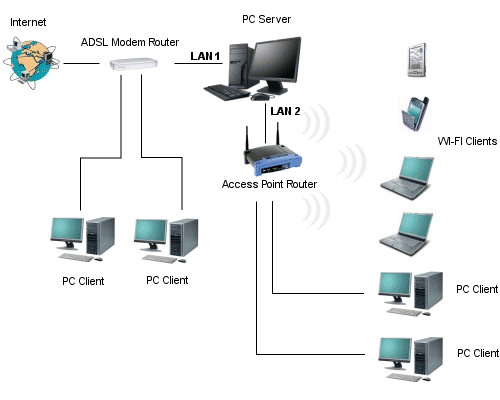
A vantagem das conexões na LAN 2, é que o tráfego da Internet gerado pode ser controlado pelo Explorer Manager utilizando-se as funções de firewall e de limitações de banda presentes na função Grupos de usuário do programa. Uma outra vantagem é que para a conexão na LAN 2, o log do tráfego é efetuado diretamente pelo servidor e não pelo cliente, como ocorre para as posições na LAN 1. Isso implica que seja logado o tráfego gerado de qualquer aplicação utilizada pelo cliente e não somente aquela gerada pelo Internet Explorer como acontece para as posições fixas em LAN 1. Os usuários conectados através da LAN 2 poderão assim utilizar navegadores alternativos como Firefox, Opera etc., programas de mensagens, FTP ou qualquer outro programa que use Internet.
Softvision - Via Cesare Battisti, 101 - 67051 Avezzano (AQ) ITALY - P.IVA 02081660660 | Privacy Policy - Cookie Policy